Tabla de contenidos
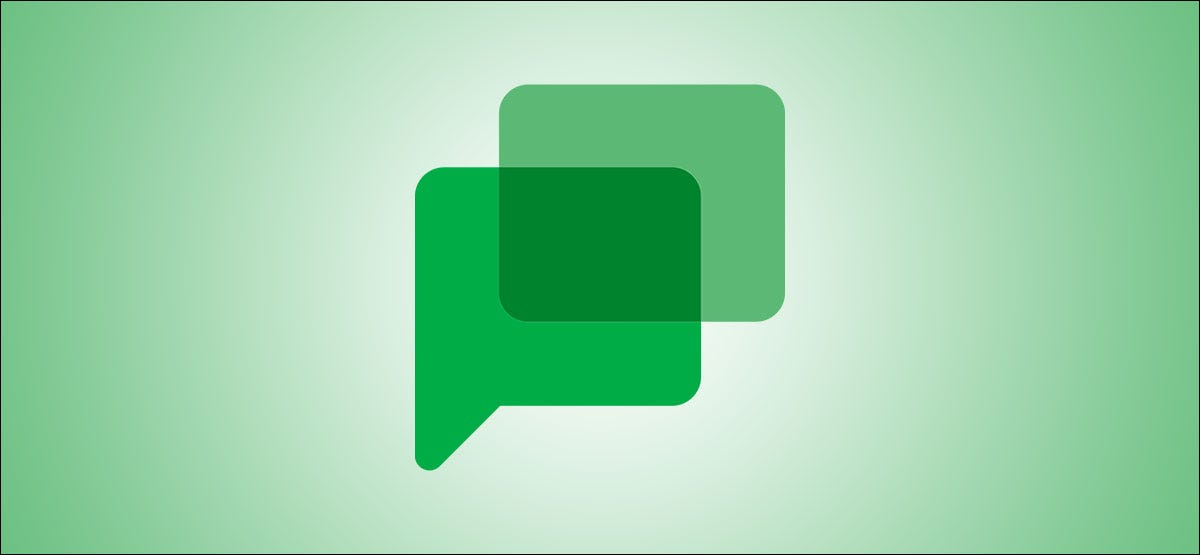
Ya sea que se comunique un poco o mucho con los demás en el chat de Google, tener acceso rápido a sus conversaciones más importantes es clave. Para ello, puede anclar conversaciones en Google Chat en la web, en Gmail en línea y en la aplicación móvil.
Anclar conversaciones en el chat de Google o Gmail en línea
Si usa Google Chat en línea o lo tiene habilitado en la barra lateral de su cuenta de Gmail en línea , puede anclar fácilmente una conversación o una sala. Las instrucciones y opciones son las mismas en ambos lugares.
Haz clic en el ícono de menú de tres puntos a la derecha de una conversación o sala y elige «Fijar» en el menú desplegable.
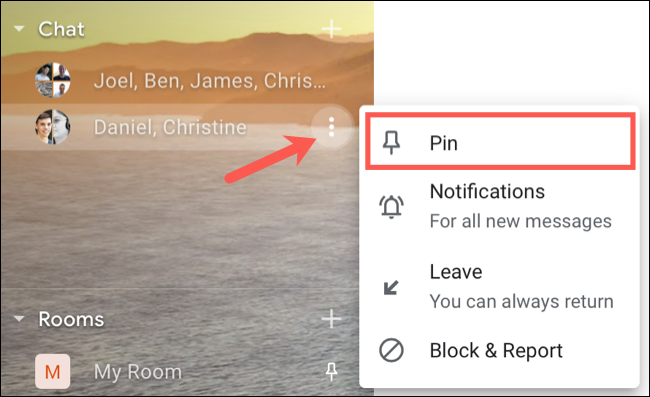
La conversación o sala se moverá a la parte superior de la lista de Chat o Salas. También mostrará un icono de pin a la derecha.
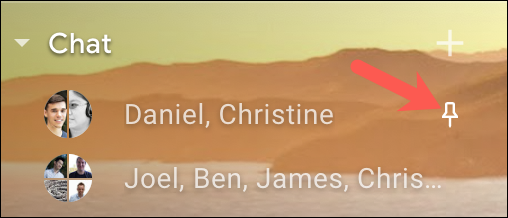
Para eliminar un pin, haga clic en el icono de menú de tres puntos nuevamente y seleccione «Desanclar» en el menú. El icono de marcador se eliminará y la conversación o la sala volverán a su lugar original en la lista.
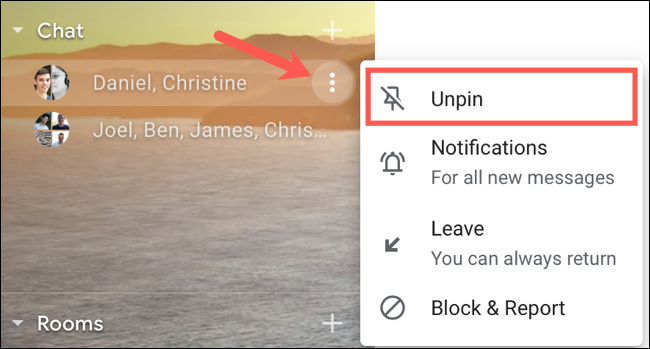
Anclar desde dentro de una conversación o sala en línea
Otra opción para anclar una conversación o sala es hacerlo desde la ventana de comunicaciones. Si tienes una conversación o una sala abierta en la ventana pequeña, haz clic en el ícono de menú de tres puntos y elige «Fijar».
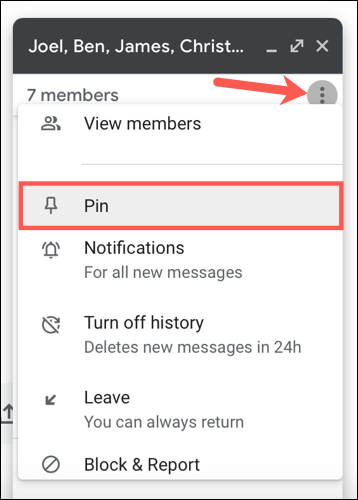
Si tiene la conversación o la sala en vista completa, haga clic en la flecha en la parte superior junto a los nombres y elija «Fijar».
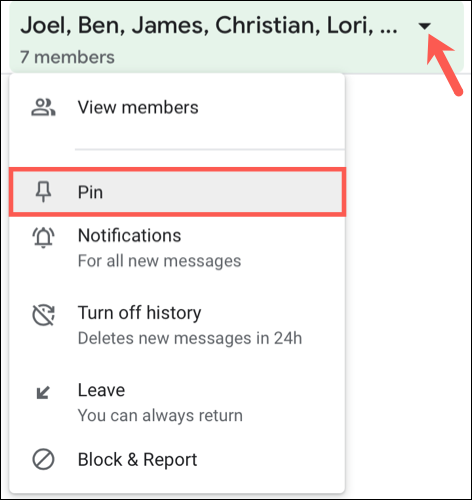
Para desanclar una conversación o sala en cualquiera de las vistas, sigue los mismos pasos y selecciona «Desanclar».
Anclar conversaciones en la aplicación móvil Google Chat
El proceso para anclar conversaciones y salas en la aplicación móvil es tan simple, y los pasos deberían funcionar de la misma manera para Google Chat en Android que para Google Chat en iPhone y iPad .
Mantén presionada una conversación o una sala y selecciona «Fijar» en el menú.
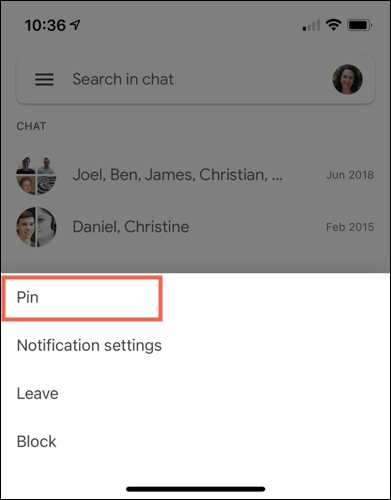
La conversación o sala se moverá a una sección Fijada en la parte superior.
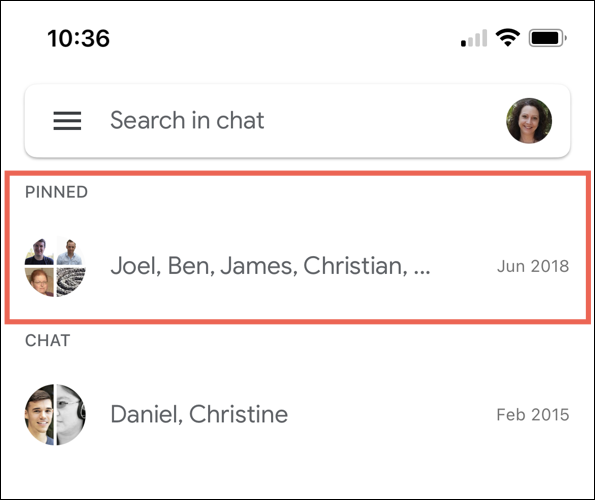
Para eliminar un pin, toque, mantenga presionado y elija «Desanclar» en el menú.
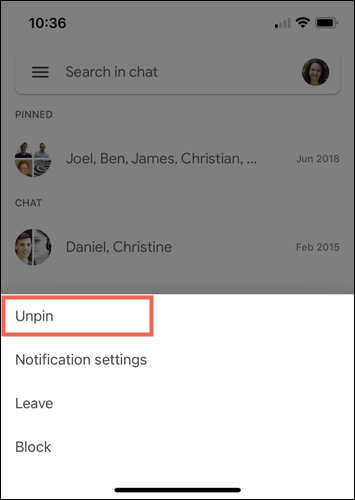
Anclar desde una conversación o sala en un dispositivo móvil
Si tienes una conversación o una sala en vista completa en tu pantalla, presiona la flecha en la parte superior junto a los nombres y elige «Fijar».
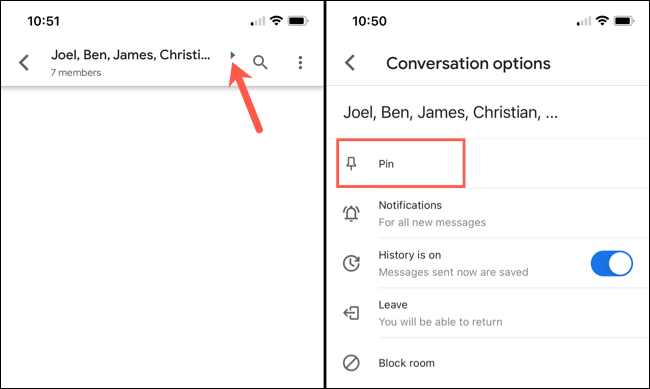
Para quitar un pin, toca la flecha y elige «Desanclar».
Si fija una conversación o sala en cualquiera de las ubicaciones anteriores, su pin se sincronizará con los demás. Por ejemplo, puede anclar una conversación en el sitio web de Google Chat y esa misma conversación se anclará en la aplicación móvil. Desanclar conversaciones o salas funciona de la misma manera.
Por lo tanto, finalmente puede mantener sus comunicaciones importantes en la parte superior de la lista en el chat de Google, al igual que puede fijar mensajes de texto en Mensajes en iPhone y iPad .


